
7 Funzionalità di Windows 11 che fanno sentire tutti dei supereroi (o almeno meno imbranati)
1 – Trasforma il tuo mouse in un’opera d’arte ( cambiamo colore al puntatore )
Microsoft ha nascosto nel menu accessibilità il potere di personalizzare il puntatore del mouse. Perché accontentarsi di una noiosa freccina quando puoi avere un puntatore arcobaleno che sembra uscito da un rave party?
Apri Impostazioni
- Apri Impostazioni
- Clicca su Accessibilità
- Seleziona “Puntatore del mouse e touch”
- Scegli l’opzione Personalizzata e divertiti a cambiare colori
- Bonus: premi Ctrl per far comparire un cerchio magico attorno al puntatore quando lo perdi (cosa che accade più spesso di quanto ammettiamo)
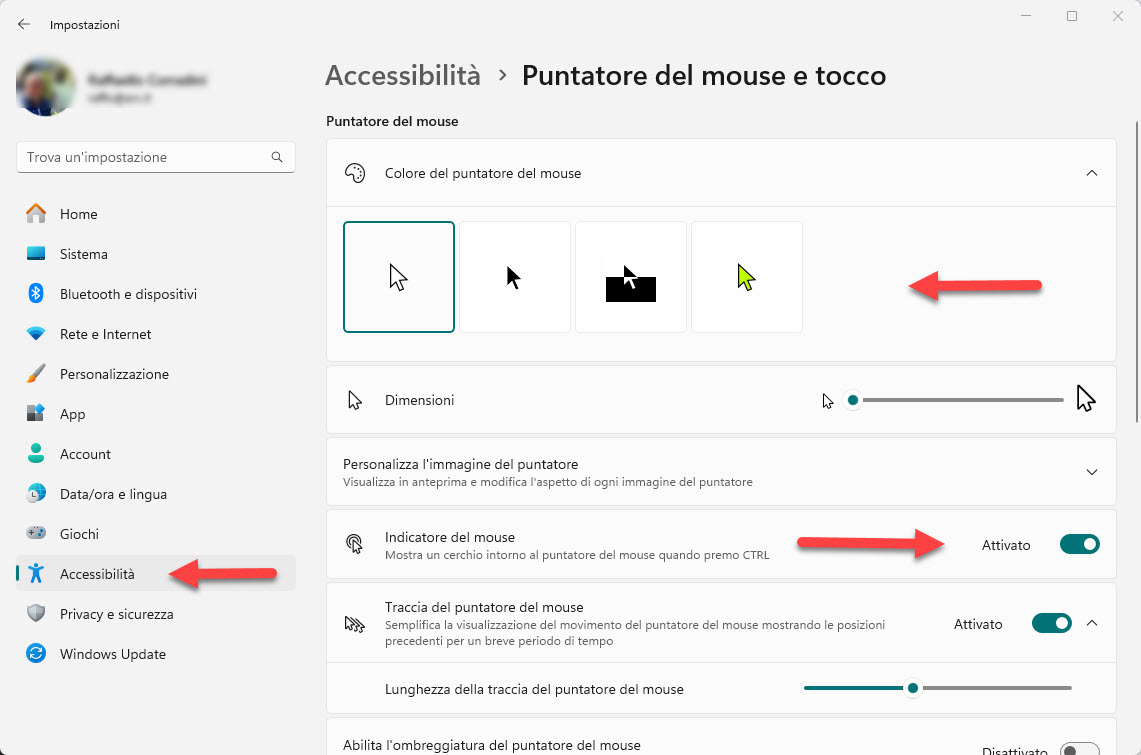
2. Il cursore di testo finalmente si fa notare ( cambiamo colore al cursore di testo )
Quel fastidioso trattino lampeggiante che sembra sempre sparire quando meno te lo aspetti? Ora puoi ingrandirlo, colorarlo e farlo sembrare un semaforo impazzito!
- Apri Impostazioni
- Clicca su Accessibilità
- Seleziona “Cursori di Testo”
3. Sottotitoli live: quando non capisci un’acca di quel che dicono
Attiva i Live Captions e trasforma qualsiasi audio in testo. Perfetto per:
-
- Video su YouTube dove parlano come se avessero una patata in bocca
- Riunioni di lavoro in cui il tuo capo usa 300 parole per dire “non lo so”
- Il tuo gioco preferito quando i personaggi sussurrano come in un thriller
Come attivare i sottotioli in tempo reale
- Apri Impostazioni
- Clicca su Accessibilità
- Seleziona “Sottotitoli”
Una volta attivata l’opzione saranno scaricati i file della lingua in uso e potrai sottotitolare qualsiasi video premendo la combinazione :
“Windows key 🪟 + Ctrl + L”
4. Comanda il PC come un mago (ma con la voce)
“Computer, apri Chrome” – e puff, si apre! Comandi Vocali ti fa sentire il capitano Kirk di Star Trek, anche se alla fine usi il comando solo per dire “Computer, spegniti” quando sei troppo pigro per fare qualunque cosa.
- Apri Impostazioni
- Clicca su Accessibilità
- Seleziona “Comandi Vocali ( attualmente solo in inglese )
Potrai comandare il PC usando la combinazione
“Windows key 🪟 + Ctrl + S”
5. Scrivi con la voce e fingi di essere uno scrittore prolifico
Windows🪟 +H e il tuo PC trasforma i tuoi monologhi in testo. Attenzione: funziona meno bene quando:
-
- Hai la bocca piena di biscotti
- La tua pronuncia ricorda quella di un ubriaco
- Parli in dialetto stretto
6. Le barre di scorrimento che giocano a nascondino
Windows 11 ha deciso che le barre di scorrimento devono essere timide e comparire solo quando le cerchi. Fortunatamente puoi costringerle a uscire dal loro nascondiglio nelle impostazioni di accessibilità.
- Apri Impostazioni
- Clicca su Accessibilità
- Seleziona “Effetti visivi”
- Seleziona “Mostra sempre le barre i scorrimento”
7. Filtra i tasti come un ninja
Hai le dita pesanti e scrivi “ciaoooooooo” invece di “ciao”? Le chiavi filtro ignorano:
- I tuoi errori da principiante
- I colpi di tosse sulla tastiera
- I momenti in cui tuo gatto decide di camminartici sopra
- Apri Impostazioni
- Clicca su Accessibilità
- Seleziona “Tastiera”
- Smanetta sulle varie opportunità!
E voilà! Ora il tuo Windows 11 non sarà solo accessibile, ma anche divertente da usare. Chi l’avrebbe detto che le funzioni per “agevolare” potessero trasformarsi in scuse perfette per giocare con il PC invece di lavorare?


